Kaj storiti, če Slack ne more poslati vaših sporočil

Če Slack ne pošlje vaših sporočil, obstaja nekaj rešitev, ki jih lahko uporabite, da za vedno odpravite to težavo.
Obvestila so uporabno orodje v številnih aplikacijah, ki vam lahko pomagajo, da ste na tekočem s tem, kaj se dogaja v njihovih aplikacijah. Na splošno imajo obvestila dva dela, vizualni in zvočni. Namen vizualnega obvestila je pritegniti vašo pozornost, ko uporabljate napravo. Namen zvočnega obvestila je pritegniti vašo pozornost, ko ne gledate v svojo napravo.
Če niste z napravo dlje časa, lahko zamudite tako zvočni kot vidni del obvestila. Ko se to zgodi, vam lahko Slack pošlje obvestila tudi po e-pošti. Ta e-poštna sporočila niso poslana takoj. Tako boste imeli čas, da se vrnete v svojo napravo in si ogledate izvirno obvestilo.
Slack vam bo privzeto poslal e-poštno obvestilo samo, če imate neprebrano obvestilo petnajst minut. To e-poštno sporočilo bo vsebovalo vsa obvestila, ki ste jih zamudili v tem časovnem obdobju. Slack bo nato počakal še petnajst minut, da vam pošlje drugo e-pošto. To e-poštno sporočilo bo vsebovalo vsa nova neprebrana obvestila itd. Če so obvestila po celem dnevu še neprebrana, vam bo Slack poslal tudi opomnik z e-poštnim obvestilom.
Če želite konfigurirati nastavitve e-poštnih obvestil, morate iti v nastavitve. Najprej kliknite na svojo profilno sliko v zgornjem desnem kotu. Nato v spustnem meniju kliknite »Ogled profila«.
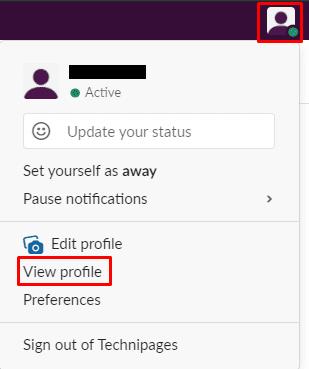
Najprej morate klikniti sliko profila, nato kliknite »Prikaži profil.
V pogledu svojega profila kliknite ikono s trojnimi pikami z oznako »Več«. V spustnem meniju kliknite »Nastavitve računa«.
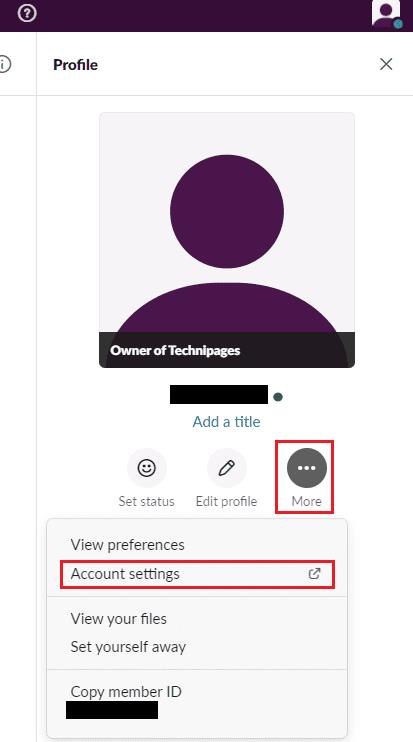
V svojem profilu kliknite ikono s trojnimi pikami z oznako »Več«. Kliknite na "Nastavitve računa".
Ko ste v nastavitvah, preklopite na zavihek »Obvestila« na vrhu strani. Svoja mobilna obvestila lahko konfigurirate v razdelku »E-poštna obvestila«. Če želite konfigurirati, kako pogosto boste prejemali poslana e-poštna obvestila, pod podnaslovom »Pošlji mi e-poštna obvestila« izberite »enkrat vsakih 15 minut«, »največ enkrat na uro« ali »nikoli«.
Če želite več kot en dan ne prejemati dnevnega e-poštnega opomnika o neprebranih obvestilih, izberite »nikoli« pod podnaslovom »Pošlji mi opomnike z e-poštnimi obvestili«.
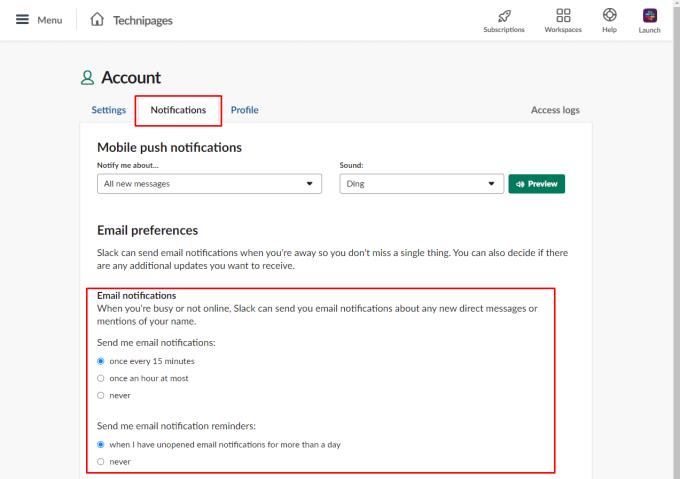
V razdelku »E-poštna obvestila« na zavihku »Obvestila« izberite, kako pogosto želite prejemati e-poštna obvestila, če želite prejemati opomnike obvestil.
E-poštna obvestila so namenjena za opozarjanje na obvestila, ki ste jih zamudili, ko ste dalj časa odsotni od naprave. Ali če niste ugotovili, da se aplikacija ne izvaja. Če sledite korakom v tem priročniku, lahko konfigurirate, kako pogosto prejemate e-poštna obvestila ali jih v celoti onemogočite.
Če Slack ne pošlje vaših sporočil, obstaja nekaj rešitev, ki jih lahko uporabite, da za vedno odpravite to težavo.
Odpravite obžalovanje pošiljatelja in se naučite izbrisati sporočila Slack. Tukaj boste našli tudi vodnik po korakih za množično brisanje sporočil Slack.
Dodajte dodatno plast varnosti svojim računom Slack tako, da vklopite dvofaktorsko preverjanje pristnosti. Oglejte si, kako enostavno ga je omogočiti.
Ali potrebujete ID za člane Slacka? Oglejte si, kateri koraki morate slediti, da ga hitro najdete.
Ena od kul funkcij Slacka je Slackbot, ki je bot, ki se odziva na določene ukaze. Slackbot je mogoče konfigurirati tudi za zagotavljanje prilagodljivega
Če želite obdržati kakršno koli sumljivo dejavnost pod nadzorom, lahko uporabite dnevnike dostopa Slacks. Poglejte, kako lahko dostopate do njega.
Ko tema postane preveč priljubljena, da bi jo prezrli, zakaj ne bi ustvarili kanala zanjo na Slacku? Oglejte si, kako lahko ustvarite kanal.
Prepričajte se, da vsi upoštevajo vaše smernice, ko se poimenujejo v Slacku. Oglejte si, kako prikazati ta pravila s to vadnico.
Niste zadovoljni s privzetim dnevnikom delovnega mesta na Slacku? Oglejte si, katere korake morate izvesti, da ga spremenite.
Emoji so zabaven in lahkoten način komuniciranja, delujejo celo čez jezikovne ovire, saj se ne zanašajo na besede. V vašem delovnem prostoru Slack je na voljo ogromno število znakov Potrebujete določeno vrsto emojijev? Uporabite ta vodnik za dodajanje lastnih znakov emojijev po meri.
Slack je spletni klepetalni program, ki ga podjetja in drugi strokovnjaki pogosto uporabljajo za ohranjanje stika med seboj. Program Slack ima veliko
Težko je najti načine, kako pomagati svoji ekipi povezati, hkrati pa ostati produktivna. Morda ste že slišali za Slack, aplikacijo za sporočanje, za katero se zdi, da prinaša vse
Oglejte si, kako enostavno je spreminjanje časovnih pasov v Slacku s to vadnico. Svoj časovni pas boste spremenili v manj kot minuti.
Čeprav je aplikacija Jira nova, je hitro postala ena najboljših aplikacij za nastavitev opomnikov in obvestil v skupinah Slack. Ne samo, da Jira Ta vadnica vas uči o nastavitvi opomnikov Jira v skupinah Slack.
Čas je, da vsi spremenijo svoja gesla v Slacku. Oglejte si, kako vse prisiliti, da ustvarijo novega.
Ustvarjanje varnostne kopije pomembnih sporočil Slack je obvezno. Oglejte si, kako lahko izvozite podatke svojega delovnega prostora Slack.
Slack je aplikacija za internetni klepet, ki omogoča, da vaši klepeti med delom ostanejo organizirani. Pogovori se lahko organizirajo po temah, zasebni
Dobivate preveč e-pošte? Če želite odstraniti Slackova obvestilna e-poštna sporočila iz svojega nabiralnika, vas bodo ti nasveti zanimali.
Obvestila v Slacku so odličen način za spremljanje prejetih sporočil, komentarjev, v katerih ste bili omenjeni, in niti sporočil, ki ste jih
Ne želite, da kdorkoli v Slacku ve, da ste na klicu? Oglejte si, kako preprečiti, da bi aplikacija spremenila vaše stanje.
Se sprašujete, kako integrirati ChatGPT v Microsoft Word? Ta vodnik vam pokaže, kako to storiti s pripomočkom ChatGPT za Word v 3 enostavnih korakih.
Tukaj najdete podrobna navodila, kako spremeniti niz uporabniškega agenta v brskalniku Apple Safari za MacOS.
Prikazujemo vam, kako spremeniti barvo osvetlitve za besedilo in besedilna polja v Adobe Readerju s tem korak-po-korak priročnikom.
Ali potrebujete načrtovanje ponavljajočih se srečanj na MS Teams z enakimi člani ekipe? Naučite se, kako nastaviti ponavljajoče se srečanje v Teams.
Želite onemogočiti zaslon za posodobitev programske opreme Apple in preprečiti njegovo pojavljanje na računalniku Windows 11 ali Mac? Preizkusite te metode zdaj!
Če iščete osvežujočo alternativo tradicionalni virtualni tipkovnici, je Samsung Galaxy S23 Ultra odlična rešitev. Z
Odkrijte, kako odpraviti napako OneDrive s kodo 0x8004de88, da boste lahko spet uporabljali svoje oblačne shrambe.
V tem vadnici vam pokažemo, kako spremeniti privzeto nastavitev povečave v Adobe Readerju.
Ali pogosto vidite napako Opravičujemo se, nismo se mogli povezati z vami na MS Teams? Preizkusite te napotke za odpravljanje težav in se znebite te težave zdaj!
Trenutno ni mogoče onemogočiti anonimnih vprašanj v Microsoft Teams Live Events. Tudi registrirani uporabniki lahko pošiljajo anonimna vprašanja.


























